|
[25/06/2014]Guia completa de instalación de Rom KitKat 4.4.4 para P1000 (Visita Obligada para novatos)
TUTORIAL DE INSTALACIÓN
Solo Galaxy tab 7" P1000(este tutorial no sirve para variantes P1000L/N/CDMA)
Ni yo ni htcmania nos hacemos responsables de posibles bricks en tu tab, este tutorial recoge todo lo que aprendido(probado por mi) y que me gustaria compartir, para que tengan su TAB actualizada a la ultima versión y saquen el máximo rendimiento a su tab.
RECUERDA TENER BATERIA ANTES DE HACER NADA, RECOMENDADO 100% DE CARGA
Post 1:
Instalación firmware oficial con Odin & Heimdall
Post 2:
Instalación Rom AOSP 4.4.4
Post 3:
Listado de Roms
Post 4:
Titanium backup, Nandroid(backup desde recovery)
Consideraciones previas
* Tener 100% de bateria en la tablet
* Extraer tarjeta sim y sd-externa
* Comprobar versión android que tenemos instalada(ajustes/acerca del telefono/versión android)
* Copia carpeta efs
Importante
Primer paso antes de cambiar de firmware es copiar carpeta "efs" dicha carpeta contiene el imei de la tablet aparte de otros archivos, de perder el imei de la tab no funcionaria la red movil, incluso problemas con wifi, etc..para poder copiar la carpeta, hay que ser root(tener permisos de superusuario) en versión android 2.2 el metodo es con una aplicación desde la misma tab y en versiones 2.3 es necesario un pc
**Versión Android 2.2**
(Click para mostrar/ocultar)
Aplicaciones:
z4root, rootear la tab(este paso es sencillo) http://www.htcmania.com/showthread.php?t=286308
Root explorer http://www.htcmania.com/showthread.php?t=332566
Galaxy Unlock(opcional) https://play.google.com/store/apps/d....galaxysunlock
Carpeta "efs"
Cuando usamos "root explorer" por primera vez, saldrá una ventana para dar permisos de "superusuario" a root explorer, le damos a permitir.
En "root explorer" saldrá similar a la foto, arriba hay una casilla que pone "Mount r/o" pero la primera vez nos saldra asi "Mount r/w" hay que dar encima para que te quede como en la foto "Mount r/o"
Con la opción ya cambiada, dejara copiar la carpeta de "efs" y la pasamos como en la foto a la sdcard y pegas la copia ahi. RECUERDA que esta carpeta es el imei de tu tab, recomiendo hacer luego una copia de seguridad extra en el pc

Si tu tab es de operadora(no deja usar otra sim), la puedes liberar con la aplicación "Galaxy Unlock" teniendo en cuenta antes la versión android que tengas instalada, 2.1 o 2.2.
Aqui teneis un tuto de como se libera, solo seguir los pasos de liberar con Galaxy Unlock, del resto olvidaros http://www.htcmania.com/showthread.php?t=171831 Gracias @aLuxan
Hecha la copia de la carpeta efs, debemos subir de versión android antes de flashear otro firmware 2.3.6, para pasar de "Froyo 2.2 a Gingerbread 2.3.3" seguir el tutorial del compañero venables, el paso de root no lo hagáis http://www.htcmania.com/showthread.php?t=268092
Despues de instalar esta 2.3.3, podremos pasar a instalar otros firmwares en el Paso 1: Flashear firmware
**Versión Android 2.3**
(Click para mostrar/ocultar)Superoneclick (vale para nuestra tab), en este hilo explica los pasos a seguir http://www.htcmania.com/showthread.php?t=285726
Hilo en xda http://forum.xda-developers.com/showthread.php?t=803682
Root explorer http://www.htcmania.com/showthread.php?t=332566http://www.mediafire.com/?ckbwi889clt3k9r[/url]
Carpeta "efs"
Cuando usamos "root explorer" por primera vez, saldrá una ventana para dar permisos de "superusuario" a root explorer, le damos a permitir
En "root explorer" saldra similar a la foto, arriba hay una casilla que pone "Mount r/o" pero la primera vez nos saldra asi "Mount r/w" hay que dar encima para que te quede como en la foto "Mount r/o"
Con la opcion ya cambiada, dejara copiar la carpeta de "efs" y la pasamos como en la foto a la sdcard y pegas la copia ahi. RECUERDA que esta carpeta es el imei de tu tab, recomiendo hacer luego una copia de seguridad extra en el pc

Liberar la tab con la aplicación "Galaxy Unlock" en versión 2.3 para liberar la tab. Gracias @jfmania por comentarlo http://www.htcmania.com/showpost.php...&postcount=235
Si tu tab es de operadora(no deja usar otra sim), la puedes liberar con la aplicacion "Galaxy Unlock" teniendo en cuenta antes la versión android que tengas instalada, 2.1 o 2.2.
Aqui teneis un tuto de como se libera, solo seguir los pasos de liberar con Galaxy Unlock, del resto olvidaros http://www.htcmania.com/showthread.php?t=171831 Gracias @aLuxan
Paso 1: Flashear firmware con Odin
Software necesario para empezar a trabajar sin problema y actualizar a la ultima version gingerbread 2.3.6
Kies para los drivers:http://www.samsung.com/es/support/us...tware/KIES/JSP
Odin para el flasheo: http://forum.xda-developers.com/atta...7&d=1305120366
PIT vale para todos los firmwares:http://forum.xda-developers.com/atta...5&d=1305119861
Firmware stock oficial gingerbread 2.3.6(este firmware trae el root implementado) http://www.mediafire.com/?3r4bhhjghsaxh8i
Firmwares stock distintas versiones:
Gingerbread 2.3.6 [size=2] P1000BOJU3 europeo (solo trae un archivo .tar que va en PDA):https://hotfile.com/dl/170868427/aa8...BOJP1.zip.html
Gingerbread 2.3.6 P1000XWJQ9 europeo(solo trae un archivo .tar que va en PDA):http://hotfile.com/dl/145515391/c1ff...XXJPZ.zip.html
Gingerbread 2.3.6 P1000XWJQ8 europeo(root implementado):http://www.mediafire.com/?3r4bhhjghsaxh8i
Gingerbread 2.3.3 P1000XWJPJ europeo(root implementado):http://depositfiles.com/files/6cci77ant
Gingerbread 2.3.3 P1000XWJPA española(solo trae un archivo tar)http://www.mediafire.com/?ckbwi889clt3k9r
Una vez descargado los archivos necesarios y el firmware, instalaremos kies para que el pc reconozca la tab(kies para el que no lo tenga instalado en el pc).
Descomprimimos odin, archivo pit y el firmware en una misma carpeta
 Abrirmos Odin:
Abrirmos Odin:
 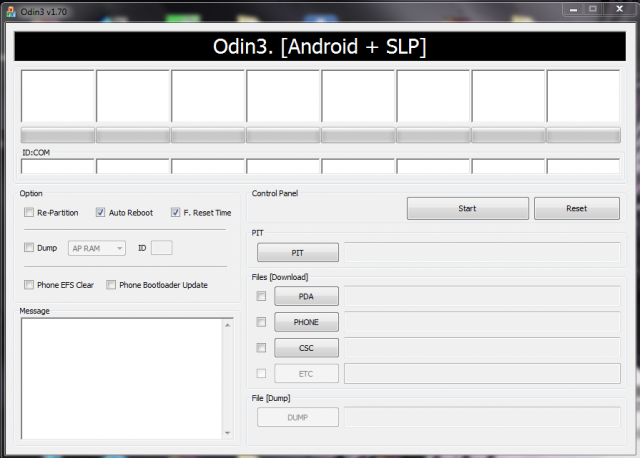
 Colocamos los archivos del firmware en odin de la siguiente manera:
Colocamos los archivos del firmware en odin de la siguiente manera:
1 - PIT: P1_add_hidden.pit (al colocar el archivo pit en odin, automáticamente activa la opción "re-partition") 2 - PDA: P1000XWJQ8_SER_cromed
3 - PHONE: MODEM_P1000XXJPZ_REV_00_CL994996
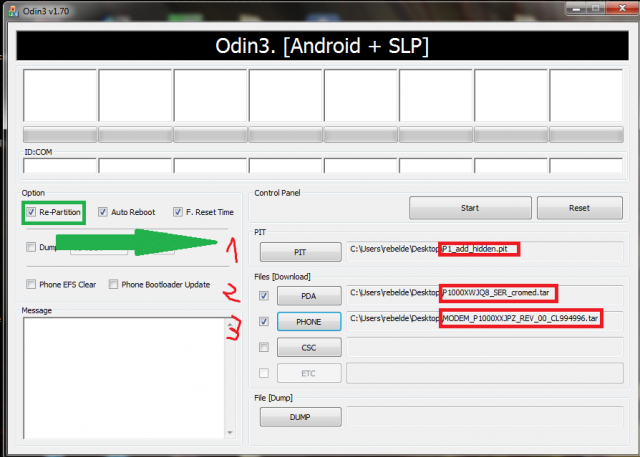 Con la tab apagada haremos un combo con las teclas, para poner la tab en modo "download" tecla de volumen - y botón de power a la vez durante unos segundos:
Con la tab apagada haremos un combo con las teclas, para poner la tab en modo "download" tecla de volumen - y botón de power a la vez durante unos segundos:

Hasta que nos salga esta imagen en la pantalla
 Conectamos la tablet al pc, si están bien instalados los drivers, en odin saldrá un cuadro en amarillo indicando que la Tab esta conectada
Conectamos la tablet al pc, si están bien instalados los drivers, en odin saldrá un cuadro en amarillo indicando que la Tab esta conectada
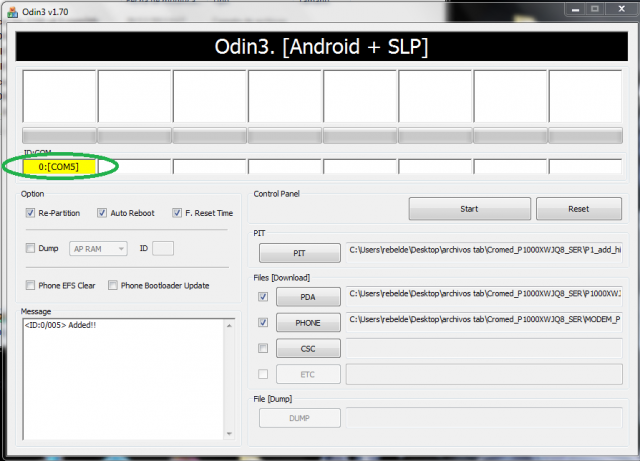
Ya solo nos queda dar en "Start" y esperar a que acabe el proceso, si todo fue bien nos pondra pass! al finalizar
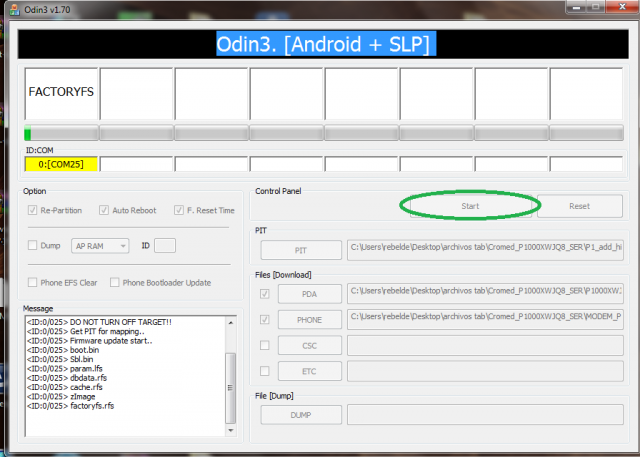
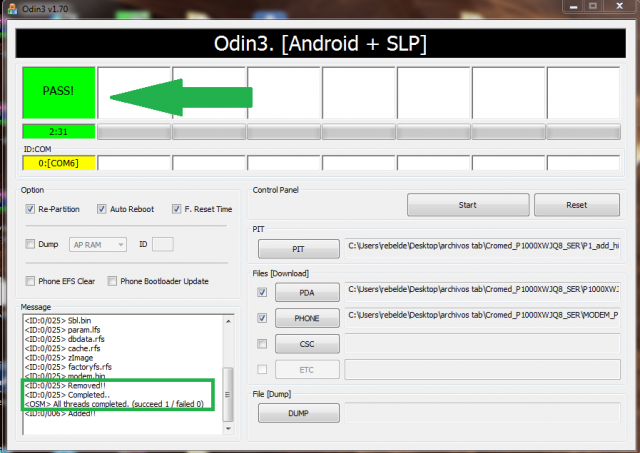 Cuando acabe el proceso la tab se reiniciara sola, tendremos instalado y actualizado el firmware a stock gingerbread 2.3.6.
Cuando acabe el proceso la tab se reiniciara sola, tendremos instalado y actualizado el firmware a stock gingerbread 2.3.6.
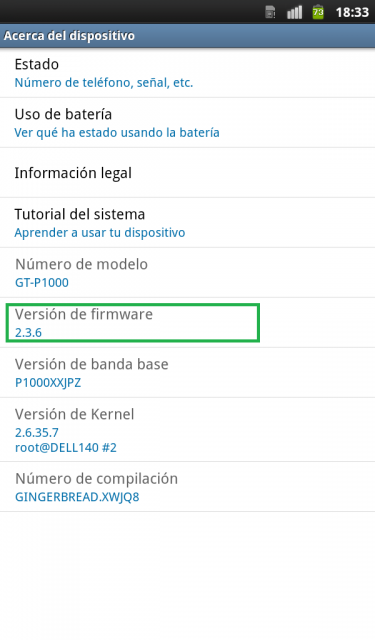
Posibles fallos y soluciones despues de Flashear:
Si alguna vez, después da acabar el proceso de odin(NUNCA, JAMAS, NI SE TE OCURRA HACERLO ANTES DE QUE ACABE ODIN) si la tab continua en modo download, desconectamos el cable de la tab y dejamos pulsado el boton de power(encendido) hasta que se apague, después volvemos a encender.
Para solucionar este problema, como posibles bucles al arrancar el sistema(quedándose todo el rato en la pantalla de Galaxy Tab) y que no llegue ha arrancar la tab.
Desde el recovery haremos wipe data/factory reset y wipe cache
Para acceder al recovery, tendremos que hacer un combo con las teclas similar al modo download, volumen + y power a la vez, hasta que salga el logotipo de "Galaxy tab"; para desplazarnos en el recovery con las teclas del volumen+/- y para aceptar/confirmar el botón de home(tecla forma de casita)
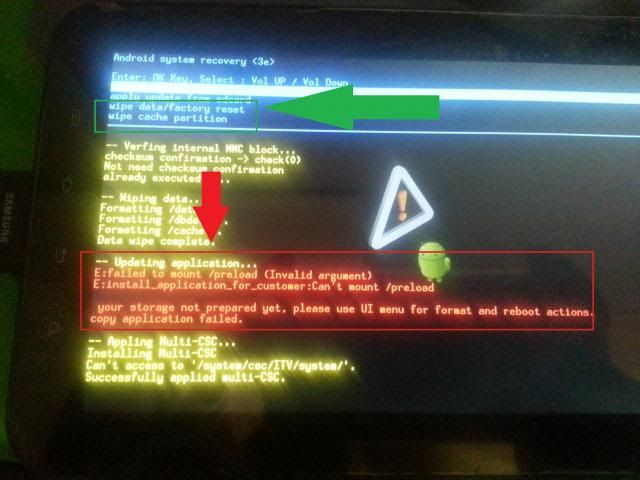
Damos a reboot system, para reiniciar y arrancara el sistema de la tab con normalidad
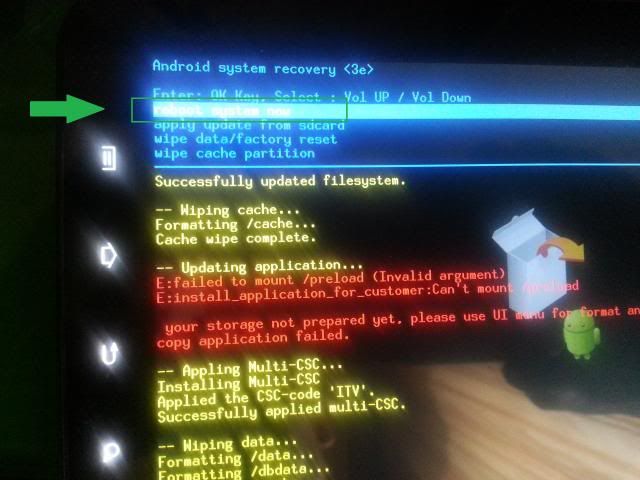
------------------------------------------------
Flashear firmware con Heimdall(metodo alternativo a Odin)
Heimdall es otro software alternativo a odin, trabaja en varios OS, Windows, Linux, Mac y sirve también para flashear un firmware entre otras cosas, hay varios métodos con heimdall(tipo odin) firmware, kernel, pero con heimdall, puedes hasta crear un paquete flasheable con un firmware, pero es algo mas tedioso el preparar el firmware flasheable..
Para mi personalmente, es mas practico odin, si tenemos varios dispositivos samsung con odin podremos meter cualquier firmware
Este paso de heimdall, le usaria mas en el caso que Odin fallara y no podría flashear un firmware
En esta parte del tutorial para que sea mas fácil los pasos a seguir, vamos a usar un paquete creado por Adam Outler(dev de xda)
Software necesario:
* Kies instalado(o drivers de Samsung)
* Java instalado http://java.com/en/download/installed.jsp
* Firmware [Stock] 2.3.3 Heimdall One-Click [xxJQ1] http://goo.im/devs/TeamKomin/GalaxyTabP1000
Primer paso:
Ejecutamos el archivo java GalaxyTabP1000-JQ1-One-Click
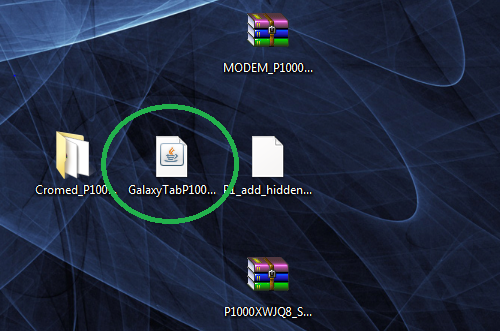
Nos pedirá instalar Microsoft Visual C+
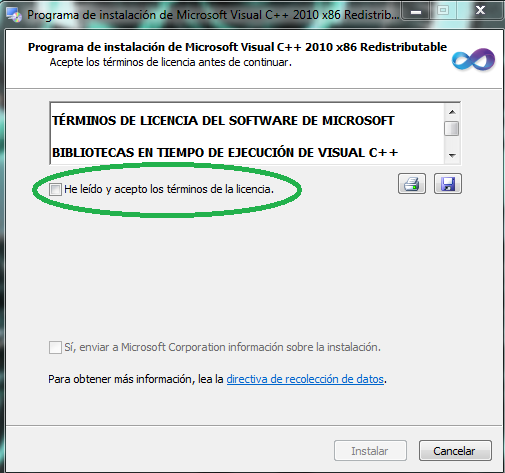
Después de instalado visual c+, se abrira heimdall, conectamos la tab al pc y pulsamos en "flash"(aunque la opción "Flash bootloaders" no esta accesible de momento, despues tendremos que activar esta opción para flashear)
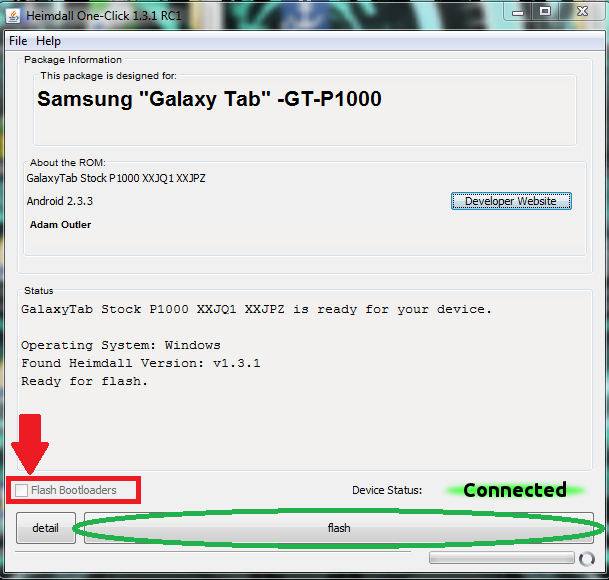
Ahora nos pide reinstalar el driver "Samsung USB Composite", pulsamos ok
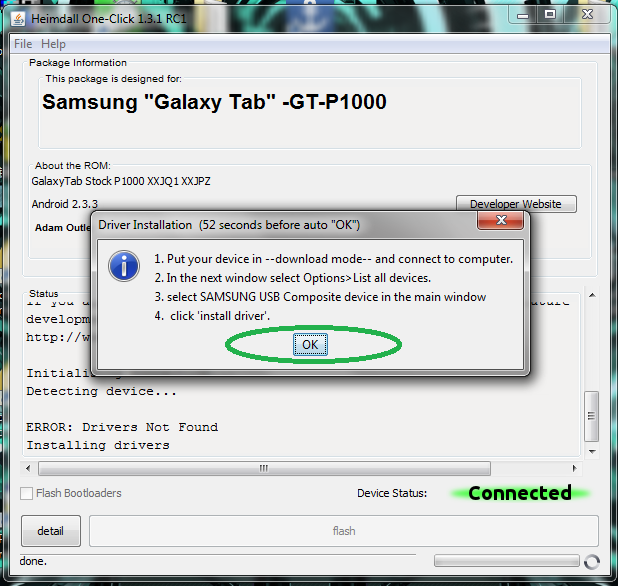
Se abrirá el programa Zadig para reinstalar el driver que nos pide heimdall
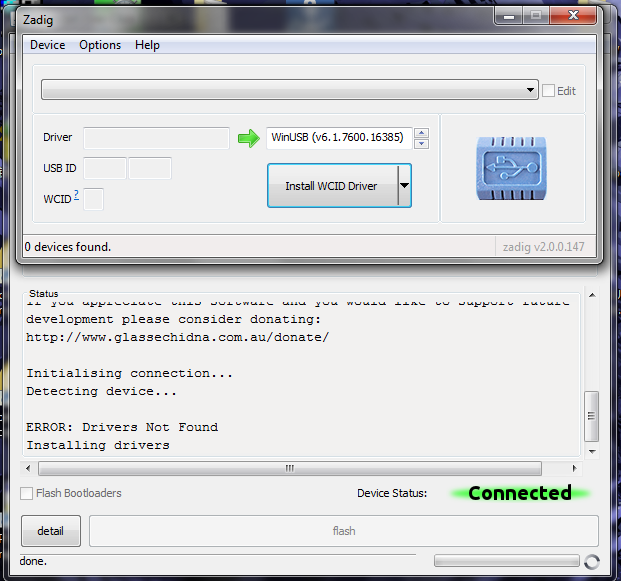
Pulsamos en Options y marcamos la opción "List All Devices"
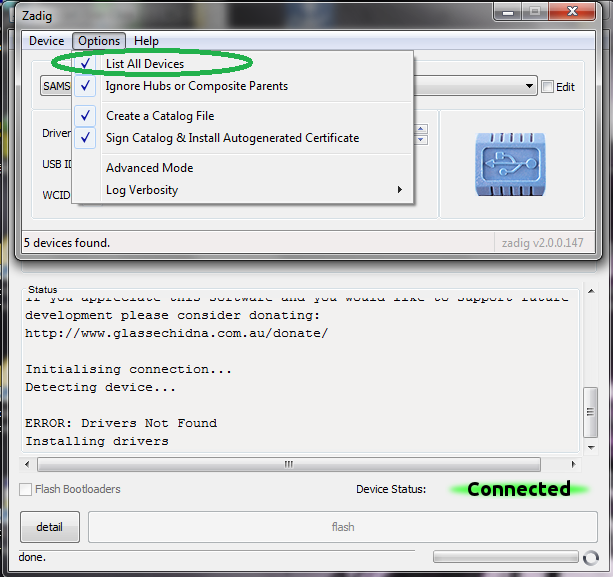
Ahora mostrara una lista de drivers, seleccionar Samsung usb composite
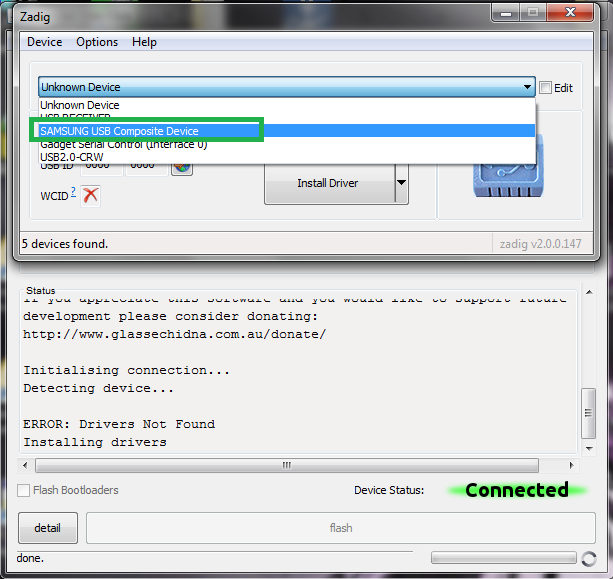
Ahora pulsamos en "Replace Driver" para reinstalar el driver
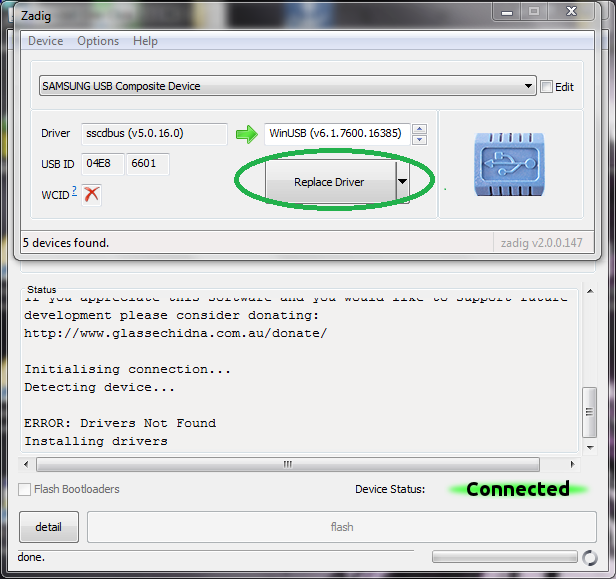
Cuando acabe de reinstalar, cerramos el programa Zidag
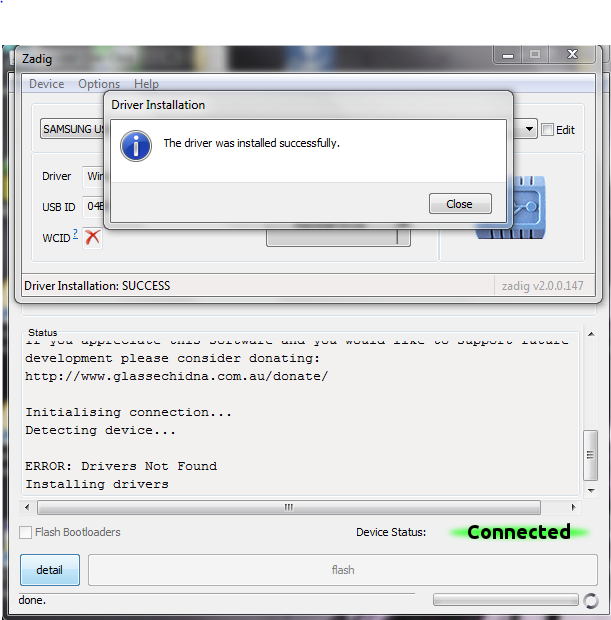
De nuevo en heimdall, vemos que la opción flash bootloaders ya se puede seleccionar, tildamos esa opción y damos de nuevo en flash
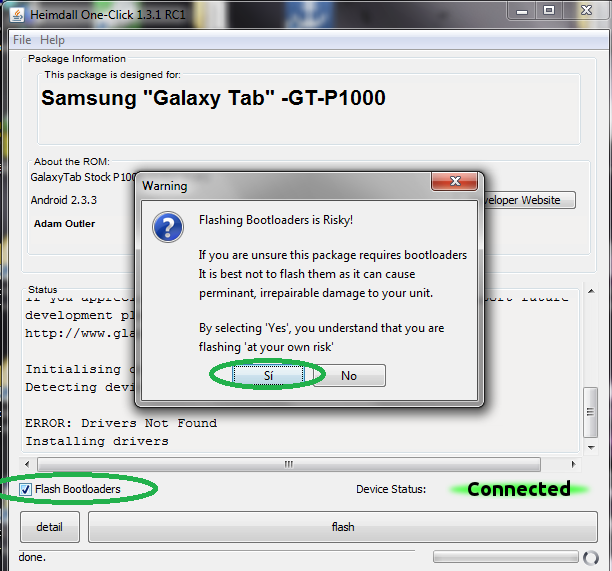
Esperamos que acabe el proceso
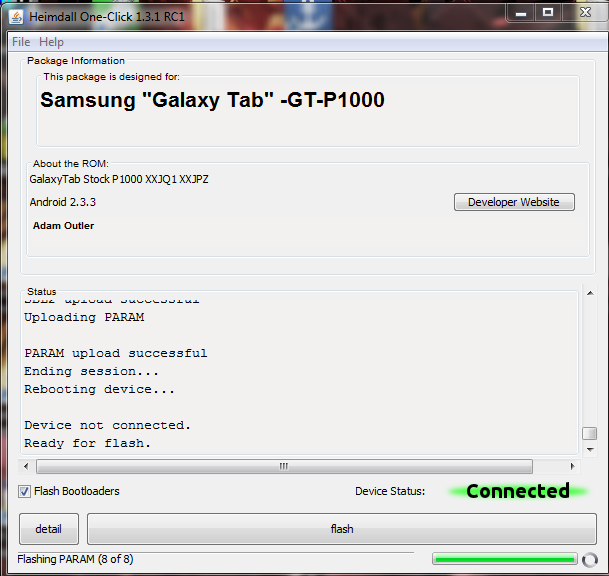
Varios problemas que me sucedieron después del flasheo con heimdall:
No se reinicio la tab sola y lo hice manualmente, desconecte la tab del pc, deje pulsado botón de power para forzar que se apague la tab
Al volver a encender la tab se quedo en el logo de inicio "Samsung Galaxy tab", tuve que volver a forzar el apagado, reiniciar en recovery para hacer wipe data y wipe cache, despues arranco sin problemas las tab con la versión 2.3.3
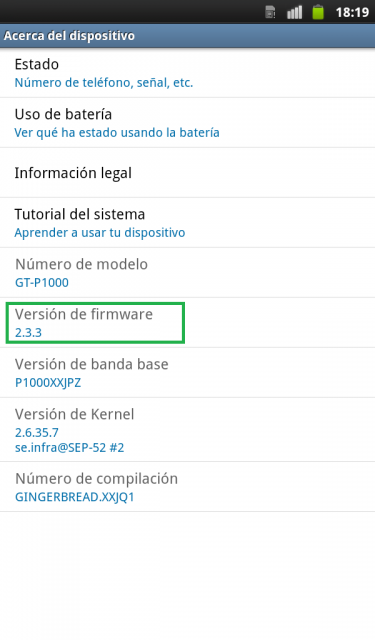
Nota:
Al acabar heimdall, desconectamos el cable, apagamos la tab, accedemos al recovery para hacer wipe data/cache y reiniciamos, arrancara el sistema a la primera
Misma solución que antes
(Click para mostrar/ocultar)Posibles fallos y soluciones despues de Flashear:
Si alguna vez, despues da acabar el proceso de odin(NUNCA, JAMAS, NI SE TE OCURRA HACERLO ANTES DE QUE ACABE ODIN) si la tab continua en modo download, desconectamos el cable de la tab y dejamos pulsado el boton de power(encendido) hasta que se apage, despues volvemos a encender.
Para solucionar este problema, como posibles bucles al arrancar el sistema(quedandose todo el rato en la pantalla de Galaxy Tab) y que no llegue ha arrancar la tab.
Desde el recovery hacemos wipe data/factory reset y wipe cache
Para acceder al recovery, tendremos que hacer un combo con las teclas similar al modo download, volumen + y power a la vez, hasta que salga el logotipo de "Galaxy tab"; para desplazarnos en el recovery con las teclas del volumen y para aceptar/confirmar el boton de home(tecla forma de casita)
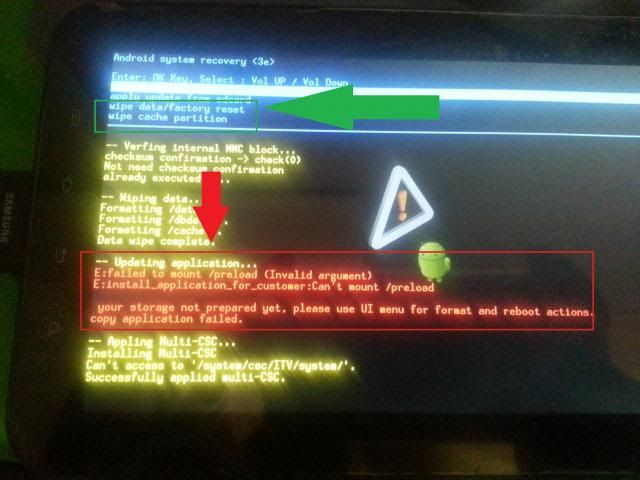
Damos a reboot system, para reiniciar y arrancara el sistema de la tab con normalidad
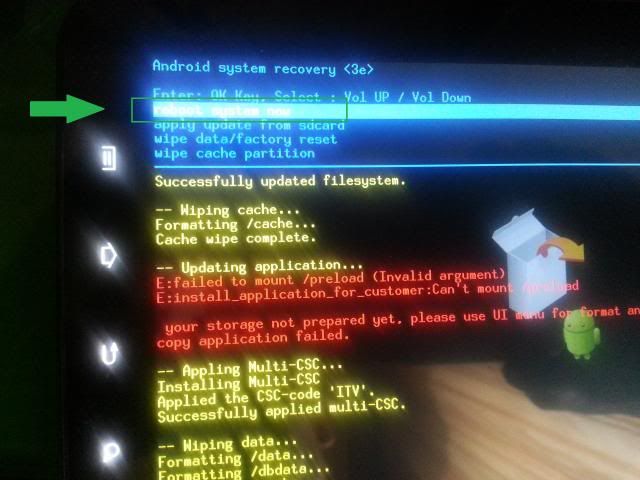
------------------------------------------------
No detecta Odin mi tab?
Al reinstalar el driver Samsung usb composite, odin no detecta la tab asi que nos seria imposible flashear con Odin de nuevo
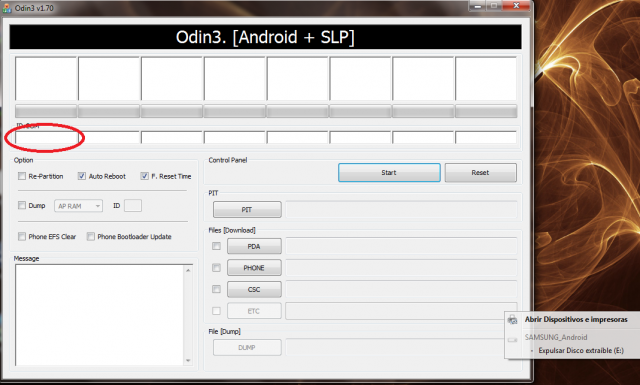
Para arreglar esto y poder usar Odin, tenemos que desinstalar ese driver, con la tab conectada al pc, nos vamos a las propiedades de nuestro pc/administrador de dispositivos y buscamos el driver
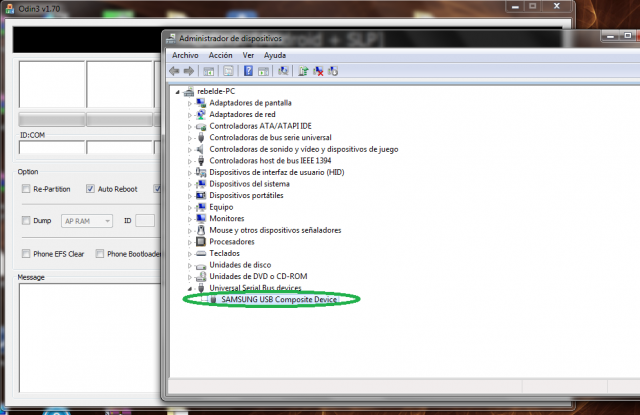
Desinstalamos el driver
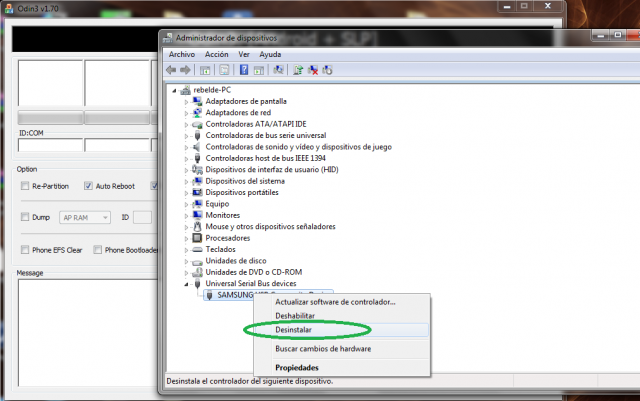
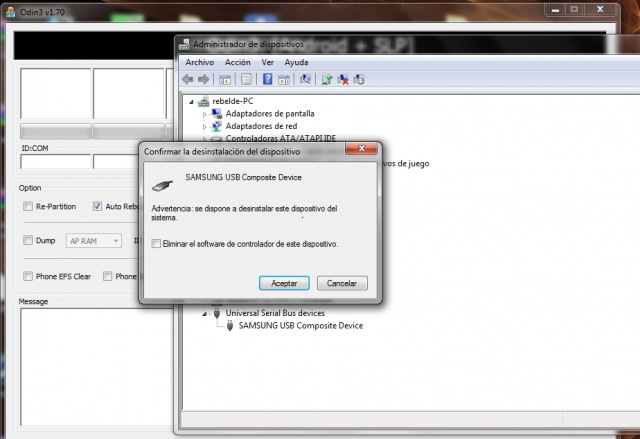
Una vez desinstalado, desconectamos la tab del pc y la volvemos a conectar al pc, asi cargara de nuevo el driver correcto para Odin
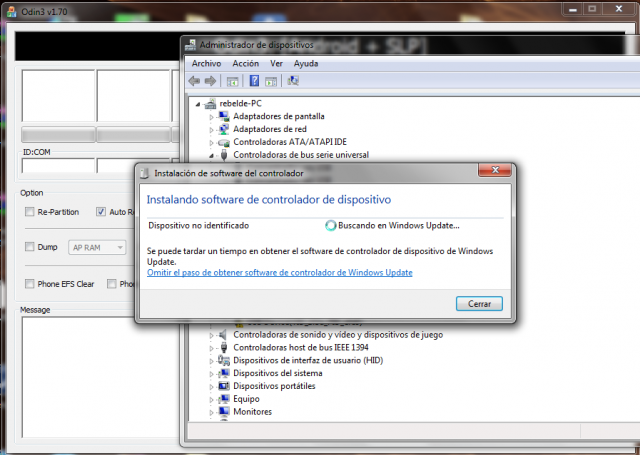
Una vez instalado el driver, Odin detecta la tab y podemos flashear un firmware sin problemas
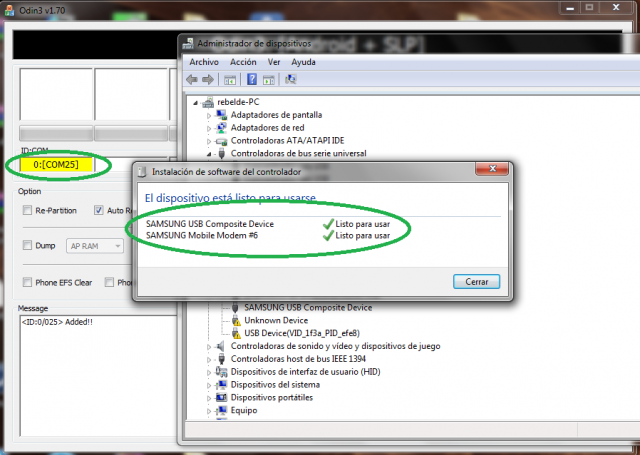
------------------------------------------------
Terminologia de Android: Gracias @Miorat / hilo original:http://www.htcmania.com/showthread.php?t=176825
FIRMWARE: ---- By wikipedia
El firmware es un bloque de instrucciones de programa para propósitos específicos, grabado en una memoria de tipo no volátil (ROM, EEPROM, flash, etc), que establece la lógica de más bajo nivel que controla los circuitoselectrónicos de un dispositivo de cualquier tipo. Al estar integrado en la electrónica del dispositivo es en parte hardware, pero también es software, ya que proporciona lógica y se dispone en algún tipo de lenguaje de programación. Funcionalmente, el firmware es el intermediario (interfaz) entre las órdenes externas que recibe el dispositivo y su electrónica, ya que es el encargado de controlar a ésta última para ejecutar correctamente dichas órdenes externas.
Encontramos firmware en memorias ROM de los sistemas de diversos dispositivos periféricos, como en monitores de video, unidades de disco, impresoras, etc., pero también en los propios microprocesadores, chips de memoria principal y en general en cualquier circuito integrado.
Muchos de los firmwares almacenados en ROM están protegidos por Derechos de Autor.
FLASHEAR: ----- By *
Flashear es simplemente cambiarle el firmware interno, en este caso, de tu teléfono.. Esto nos deja con la duda, ¿Qué es el firmware? Pues es el sistema que controla la electrónica de nuestro teléfono. Esto comprende en funcionamiento electrónico de nuestro equipo, la interfaz gráfica, etc.
El Flasheo es la modificación de este “sistema” para obtener o aprovechar opciones que nos han sido bloqueadas por el fabricante, ya sea por cuestión de diseño o quién sabe. O simplemente potenciar otras (como subirle el volumen al altavoz, darle más brillo a la pantalla, cambiar la interfaz gráfica del celular, etc.)
Además de cosas muy importantes como:
-Actualizar tu equipo al último sistema.
-Corregir errores (bugs).
-Agregar Menús Flash.
-Cambiar la publicidad que viene en los celulares!!!!!!
-Etcétera.
¿Esto suena a palabras importantes no? Pues lo es. Una incorrecta manipulación de la misma podría dejar inútil tu equipo, por lo que usualmente lo realizan gente que sabe mucho del tema, pero que con el paso del tiempo ha ido reduciendo su dificultad gracias a internet y las diversas aplicaciones que vienen saliendo en nuestra ayuda.
KERNEL: ---- By Wikipedia
En informática, un núcleo o kernel (de la raíz germánica Kern) es un software que actúa de sistema operativo.[] Es el principal responsable de facilitar a los distintos programas acceso seguro al hardware de la computadora o en forma más básica, es el encargado de gestionar recursos, a través de servicios de llamada al sistema. Como hay muchos programas y el acceso al hardware es limitado, también se encarga de decidir qué programa podrá hacer uso de un dispositivo de hardware y durante cuánto tiempo, lo que se conoce como multiplexado. Acceder al hardware directamente puede ser realmente complejo, por lo que los núcleos suelen implementar una serie de abstracciones del hardware. Esto permite esconder la complejidad, y proporciona una interfaz limpia y uniforme al hardware subyacente, lo que facilita su uso al programador.
LAGFIX: ----- By Rastafary
Uno de los “problemas” de rendimiento de nuestro querido Galaxy S viene dado por Samsung. Cualquier usuario de este terminal, en cuanto le da un poco de uso, nota como las aplicaciones, al abrir o cerrar, o las operaciones de memoria se realizan con un cierto retardo que en otros terminales no hay. ¿Porqué? Este retardo se debe al sistema de archivos que se usa en la memoria del sistema, donde esta el Sistema Operativo instalado y donde se instalan todas las aplicaciones. El sistema de archivos original es RFS, y por la forma de trabajar de este sistema, se produce ciertos retardos de escritura/lectura de la memoria del sistema, lo que se traduce en pausas al trabajar con el móvil.
Samsung ya está enterada de este problema y a pesar de que con las ultimas ROMS de Froyo y las ultimas de Eclair, el Lag era bastante menos acusado, aun sigue utilizando este sistema de archivos... por lo que tenemos a nuestra disposicion una variada gama de parches que poder aplicar. Dependiendo del firmware que tengamos instalado en nuestro movil podremos o deberemos instalar un Lagfix u otro.
RECOVERY MODE: ----- By *
Modo de recuperación: Un modo de operaciones alternativo. Se puede iniciar el teléfono independientemente. Usado también para la administración del dispositivo. Dos modos populares de recuperación personalizado son Amon Ra y ClockWork.
ROM OFICIAL: ----- By 50Ton
(Conocido también como Stock ROM o ROM Original). Se refiere a aquellos ROMs que han sido instalados por las compañías telefónicas / HTC para entregar los equipos. Todas las compañías telefónicas tienen su propio ROM e igualmente HTC para el caso de equipos libres. Así el mejor ejemplo de ROM original es aquel ROM que estaba instalado el equipo cuando lo compraste en la tienda. Una diferencia común entre un ROM original respecto a los cocinados, es que el ROM contiene el sistema operativo, Radio, SPL y pantallas de arranque, en tanto los cocinados generalmente contienen únicamente el sistema operativo.
ROOT: ----- By DaWeIII
Accion de modificar el sistema con el proposito de acceder al mismo con permisos de administrador.
Actualmente el término se utiliza mucho en referencia al sistema operativo Android en el cual, el usuario que utiliza el dipositivo, no tiene permisos de ROOT (o lo que es lo mismo, permisos de Administrador) por defecto.
Se utiliza para poder acceder al sistema en casos de Flasheo de ROMS, Software que requiere de permisos de Administrador, modificacion de archivos de sistema... etc.
Última edición por rebelde_ Día 11/04/15 a las 21:34:02.
|